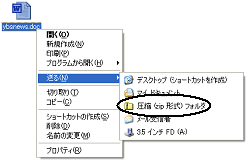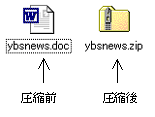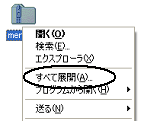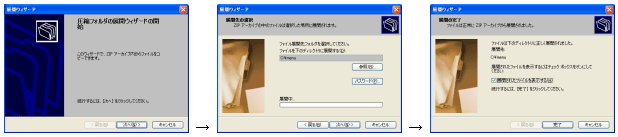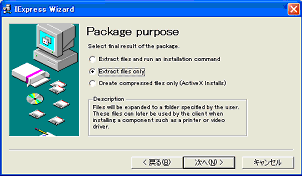|
ファイルをメールに添付して送る際、皆さんはファイルのサイズについて考えたことはありますか? 複数のファイルを送る際は、当然、合計したサイズは大きくなります。画像がたくさん含まれたExcelやWordのファイル等は、1つだけでも案外大きくなってしまうものです。
通信環境にもよりますが、あまり大きいファイルを送る場合は、ファイルを「圧縮」して、サイズを小さくしてから送るようにするのが一般的です。サイズが1MBを超えた場合は圧縮してから送る……という方が多いようです。
「圧縮」して送られてきたファイルは「解凍」しないと、内容を見ることができません。
今回はこの「圧縮」「解凍」の方法について、お話ししたいと思います。
国内でよく使用されているのは、「ZIP形式」「LHA形式」(LZH形式と呼ばれることもあります)の2種類です。どちらかというと、日本国内では旧来よりLHA形式の方がよく使われているようです。
以前はどちらも専用のツールをインターネット等で入手しないと使えなかったのですが、Windows
XPでは標準でZIP形式の圧縮・解凍ができるようになりました。それにより、最近ではZIP形式もよく使われるようになってきました。
その他には、ダブルクリックすることで自動解凍ができる「EXE形式」の圧縮ファイルもあります。
それぞれの形式で圧縮されたファイルの拡張子は、以下の通りとなります。
| ZIP形式 |
…….zip |
| LHA形式 |
…….lzh |
| EXE形式(自動解凍) |
…….exe |
圧縮ファイルがメールに添付されてきた場合、拡張子によってどの形式で圧縮されているかを判断できます。
ここではWindows XPの機能を使った、圧縮・解凍方法をご紹介します。
(パソコンに別の圧縮・解凍用のツールがインストールされている場合、ここでご紹介する方法が利用できない場合もあります。何卒ご了承下さい)
| [圧縮]
1.マイコンピュータ等で圧縮したいファイルやフォルダを表示します。(複数のファイルやフォルダを圧縮対象として指定することも可能です)
2.ファイルやフォルダの上でマウスの右ボタンをクリックし、メニューの中から[送る→圧縮(zip形式)フォルダ]を選択。 |
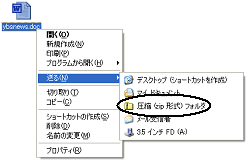 |
|
3.元のファイル名やフォルダ名と同じ名前で、拡張子が「.zip」になった圧縮フォルダができあがります。圧縮フォルダのアイコンは、フォルダにジッパーがついた形のものです。
メール等に添付するときは、この圧縮フォルダを添付します。 |
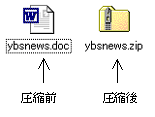 |
[解凍]
圧縮フォルダを開くと、中には一見普通のファイルが格納されているように見えますが、これは圧縮されたままのファイルなので、使用することはできません。以下の手順で解凍してください。
|
1.圧縮ファイルの上でマウスの右ボタンをクリックし、メニューの中から[すべて展開]を選択します。 |
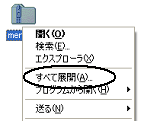 |
| 2.解凍ウィザードが表示されるので、指示に従います。
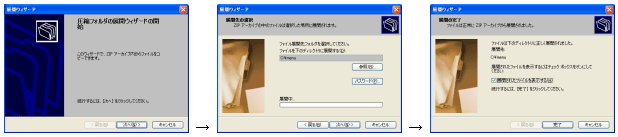
3.指定した場所に、圧縮ファイルと同じ名前のフォルダができあがります。
そのフォルダの中に解凍されたファイル本体が格納されています。 |
Windows標準では、LHA形式の圧縮・解凍機能は提供されていません。
使用するためには、インターネット等でLHA圧縮・解凍ツールを入手する必要があります。ツールは何種類かあり、フリーソフトとして無償で提供されているものが多いようです。(有償のものもあるかと思いますので、ご注意下さい)
また、Windows XP上での解凍のみになりますが、マイクロソフトでもツールを配布しています。(http://catalog.microsoft.com/genuine/offers/)
使用方法はツールによって異なりますので、ツール提供先のサイトにてご確認下さい。
EXE形式の圧縮ファイルを解凍するのに、特別なツールは必要ありません。圧縮ファイルをダブルクリックするだけで、解凍が自動実行されます。Windowsのバージョンにも左右されません。
Windows XPであれば「IExpress」というツールが装備されているので、圧縮ファイルを作成することも可能です。ただし、ツールの表記はすべて英語のなのでご注意下さい。
[IExpress使用方法]
(どちらかというと中上級者向けのツールなので、ここでは詳しい使用方法のご説明は割愛させていただきます)
| 1.スタート→ファイル名を指定して実行→名前に「iexpress」と入力→OKボタン。
2.「IExpress Wizard」が起動しますので指示に従います。
ほとんどの画面は設定値を変更することなく「次へ」ボタンをクリックしていけばいいのですが、「Package
purpose」画面では真ん中の「Extract files only」にチェックをつけて下さい。(単純な圧縮ファイルを作成する場合は、「Extract
files only」を使用します)
あとは、圧縮したいファイルを選んだり、圧縮ファイルにつける名前や作成場所を指定していけばOKです。 |
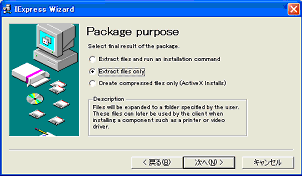 |
圧縮されている・されていないに関わらず、メールに添付されているファイルを開く場合は、ウィルスにご注意下さい。心当たりのない差出人からの添付ファイルはもちろんですが、知っている方からのメールでも、不自然な添付ファイルがある場合は、一度差出人に確認してみた方がいいでしょう。
逆に、自分が送信側になるときは、ファイルを添付した旨をメール本文に付記しておくと、受信者側も安心かもしれません。圧縮ファイルを送る場合は、受信者側に解凍できる環境があるかどうか配慮する必要もあるでしょう。
EXE形式のファイルは、相手側に解凍用のツールが必要ないので便利そうですが、拡張子「.exe」のファイルはウィルスと間違われやすいので、特に気をつけましょう。
以前はLHA形式がメジャーだった圧縮ファイルですが、Windows
XPではZIP形式が便利かもしれませんね。Wordファイル等は10分の1程度に圧縮できるようなので、どうぞご活用下さい。
|スキルアップ情報TOPへ|HOME|
|